WIN10系统无法打开开始菜单的解决方法
Win10系统提示开始菜单和cortana无法工作怎么办

Win10系统提示开始菜单和cortana无法工作怎么办
Win10系统提示开始菜单和cortana无法工作怎么办?近日有用户反映Win10系统经常会出现开始菜单和Cortana无法工作的问题,该怎么解决?请看下文具体介绍。
解决方法:
1.先放着关键错误窗口不动,然后使用组合快捷键win键+r键打开运行窗口,在打开的运行窗口中输入“services.msc”回车确认打开服务窗口。
如下图所示
2.在打开的服务窗口中,找到User Manager服务并且双击打开User Manager服务属性窗口。
如下图所示
3.最后在User Manager服务属性窗口中,将其启动类型改为“自动”,点击确定完成操作并且点击关键错误窗口的“立即注销”按钮注销电脑即可。
如下图所示。
2018-2019-win10开始菜单没反应怎么办-范文模板 (1页)
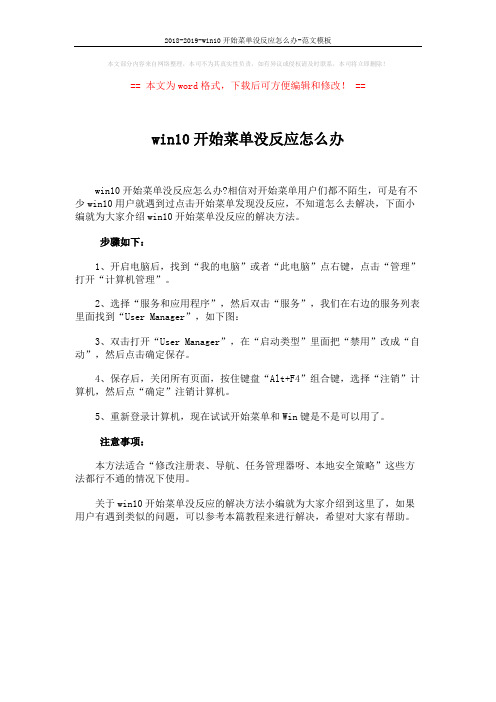
2018-2019-win10开始菜单没反应怎么办-范文模板
本文部分内容来自网络整理,本司不为其真实性负责,如有异议或侵权请及时联系,本司将立即删除!
== 本文为word格式,下载后可方便编辑和修改! ==
win10开始菜单没反应怎么办
win10开始菜单没反应怎么办?相信对开始菜单用户们都不陌生,可是有不少win10用户就遇到过点击开始菜单发现没反应,不知道怎么去解决,下面小编就为大家介绍win10开始菜单没反应的解决方法。
步骤如下:
1、开启电脑后,找到“我的电脑”或者“此电脑”点右键,点击“管理”打开“计算机管理”。
2、选择“服务和应用程序”,然后双击“服务”,我们在右边的服务列表里面找到“User Manager”,如下图:
3、双击打开“User Manager”,在“启动类型”里面把“禁用”改成“自动”,然后点击确定保存。
4、保存后,关闭所有页面,按住键盘“Alt+F4”组合键,选择“注销”计算机,然后点“确定”注销计算机。
5、重新登录计算机,现在试试开始菜单和Win键是不是可以用了。
注意事项:
本方法适合“修改注册表、导航、任务管理器呀、本地安全策略”这些方法都行不通的情况下使用。
关于win10开始菜单没反应的解决方法小编就为大家介绍到这里了,如果用户有遇到类似的问题,可以参考本篇教程来进行解决,希望对大家有帮助。
如何解决电脑开始菜单无响应的问题

如何解决电脑开始菜单无响应的问题在日常使用电脑的过程中,我们常常会遇到电脑开始菜单无响应的问题。
这个问题给我们的使用带来了很大的困扰,影响了我们的工作和生活效率。
那么,如何解决电脑开始菜单无响应的问题呢?下面我将为大家介绍一些常见的解决方法。
一、检查系统更新首先,我们可以尝试检查系统是否有可用的更新。
有时候,电脑开始菜单无响应的问题可能是由于系统中的一些错误或者漏洞引起的。
微软公司会不断地发布系统更新来修复这些问题,因此我们可以通过更新系统来解决这个问题。
我们可以按下Win键,然后在搜索框中输入“Windows更新”,点击打开“Windows 更新设置”。
在更新设置页面中,我们可以点击“检查更新”按钮来查看是否有可用的更新。
如果有更新可用,我们可以点击“安装”按钮来进行更新。
更新完成后,我们可以重新启动电脑,然后再次尝试打开开始菜单,看是否能够正常响应。
二、清理系统垃圾文件另外,电脑开始菜单无响应的问题也可能是由于系统中的垃圾文件过多导致的。
这些垃圾文件会占用系统资源,从而导致开始菜单无法正常响应。
因此,我们可以通过清理系统垃圾文件来解决这个问题。
我们可以按下Win键,然后在搜索框中输入“磁盘清理”,点击打开“磁盘清理”。
在磁盘清理窗口中,我们可以选择要清理的磁盘,然后点击“确定”按钮。
系统会自动扫描并列出可以清理的文件。
我们可以勾选需要清理的文件类型,然后点击“确定”按钮进行清理。
三、修复系统文件此外,电脑开始菜单无响应的问题还可能是由于系统文件损坏引起的。
我们可以通过修复系统文件来解决这个问题。
我们可以按下Win键,然后在搜索框中输入“命令提示符”,右键点击“命令提示符”并选择“以管理员身份运行”。
在命令提示符窗口中,我们可以输入“sfc/s cannow”命令,然后按下回车键。
系统会自动扫描并修复系统文件。
修复完成后,我们可以重新启动电脑,然后再次尝试打开开始菜单,看是否能够正常响应。
四、重新创建用户账户最后,如果以上方法都无法解决电脑开始菜单无响应的问题,我们可以尝试重新创建用户账户。
win10开始菜单怎么打不开
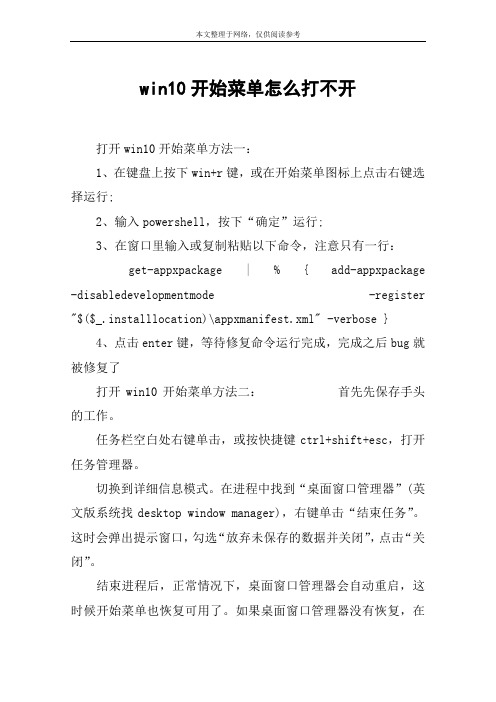
win10开始菜单怎么打不开
打开win10开始菜单方法一:
1、在键盘上按下win+r键,或在开始菜单图标上点击右键选择运行;
2、输入powershell,按下“确定”运行;
3、在窗口里输入或复制粘贴以下命令,注意只有一行:
get-appxpackage | % { add-appxpackage -disabledevelopmentmode -register "$($_.installlocation)\appxmanifest.xml" -verbose }
4、点击enter键,等待修复命令运行完成,完成之后bug就被修复了
打开win10开始菜单方法二:首先先保存手头的工作。
任务栏空白处右键单击,或按快捷键ctrl+shift+esc,打开任务管理器。
切换到详细信息模式。
在进程中找到“桌面窗口管理器”(英文版系统找desktop window manager),右键单击“结束任务”。
这时会弹出提示窗口,勾选“放弃未保存的数据并关闭”,点击“关闭”。
结束进程后,正常情况下,桌面窗口管理器会自动重启,这时候开始菜单也恢复可用了。
如果桌面窗口管理器没有恢复,在
任务管理器中点击“文件”——“运行新任务”,输入dwm回车即可。
如果你的win10系统开始菜单无法打开就可以参照上诉方法进行解决哦,希望对大家有用。
Windows10开始菜单打不开怎么解决
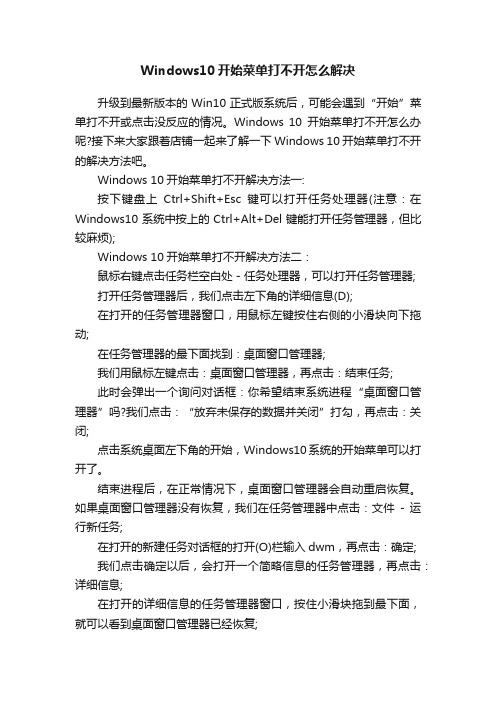
Windows10开始菜单打不开怎么解决
升级到最新版本的Win10正式版系统后,可能会遇到“开始”菜单打不开或点击没反应的情况。
Windows 10开始菜单打不开怎么办呢?接下来大家跟着店铺一起来了解一下Windows 10开始菜单打不开的解决方法吧。
Windows 10开始菜单打不开解决方法一:
按下键盘上Ctrl+Shift+Esc键可以打开任务处理器(注意:在Windows10系统中按上的Ctrl+Alt+Del键能打开任务管理器,但比较麻烦);
Windows 10开始菜单打不开解决方法二:
鼠标右键点击任务栏空白处 - 任务处理器,可以打开任务管理器;
打开任务管理器后,我们点击左下角的详细信息(D);
在打开的任务管理器窗口,用鼠标左键按住右侧的小滑块向下拖动;
在任务管理器的最下面找到:桌面窗口管理器;
我们用鼠标左键点击:桌面窗口管理器,再点击:结束任务;
此时会弹出一个询问对话框:你希望结束系统进程“桌面窗口管理器”吗?我们点击:“放弃未保存的数据并关闭”打勾,再点击:关闭;
点击系统桌面左下角的开始,Windows10系统的开始菜单可以打开了。
结束进程后,在正常情况下,桌面窗口管理器会自动重启恢复。
如果桌面窗口管理器没有恢复,我们在任务管理器中点击:文件- 运行新任务;
在打开的新建任务对话框的打开(O)栏输入dwm,再点击:确定;
我们点击确定以后,会打开一个简略信息的任务管理器,再点击:详细信息;
在打开的详细信息的任务管理器窗口,按住小滑块拖到最下面,就可以看到桌面窗口管理器已经恢复;。
windows10开始键没反应的解决方法

windows10开始键没反应的解决方法以windows10开始键没反应的解决方法为标题Windows 10是微软公司推出的一款操作系统,其开始键是用户访问应用程序和功能的主要方式之一。
然而,有时候用户可能会遇到开始键没有反应的问题。
本文将向您介绍几种解决方法,帮助您解决这个问题。
一、检查开始键是否被禁用1. 首先,右键单击任务栏上的空白区域,选择“任务栏设置”。
2. 在弹出的窗口中,找到“开始菜单”选项卡,并确保“使用Windows的开始菜单”选项被选中。
3. 如果该选项已被选中,但开始键仍然没有反应,那么请继续下一步。
二、重新启动“Windows资源管理器”进程1. 按下“Ctrl + Shift + Esc”组合键打开任务管理器。
2. 在任务管理器中,找到并右键单击“Windows资源管理器”进程,然后选择“重新启动”。
3. 关闭任务管理器,并检查开始键是否恢复正常工作。
三、运行系统文件检查器1. 按下“Win + X”组合键,选择“Windows PowerShell(管理员)”。
2. 在弹出的窗口中,输入“sfc /scannow”并按下回车键。
3. 等待系统文件检查器完成扫描和修复过程。
4. 重启计算机,并检查开始键是否恢复正常工作。
四、卸载最近安装的应用程序1. 右键单击“开始”按钮,选择“应用和功能”。
2. 在弹出的窗口中,按照安装日期排序应用程序。
3. 找到并选择最近安装的应用程序,然后点击“卸载”按钮。
4. 按照提示完成卸载过程,并重新启动计算机。
5. 检查开始键是否恢复正常工作。
五、创建新的用户账户1. 打开“设置”应用程序,选择“帐户”。
2. 在左侧菜单中,选择“家庭和其他人”。
3. 在右侧窗口中,点击“添加家庭成员”或“其他人”。
4. 按照提示创建新的用户账户,并重新启动计算机。
5. 使用新的用户账户登录,并检查开始键是否恢复正常工作。
六、执行系统还原1. 按下“Win + X”组合键,选择“系统”。
win10开始菜单无响应导致死机怎么样解决

win10开始菜单无响应导致死机怎么样解决死机的问题,或许从大家使用电脑开始起的那一天就时刻伴随着你,这也许是我们在日常使用电脑过程中最常遇到的问题之一了,最近就有很多小伙伴反映win10开始菜单无响应导致死机,遇到这种情况我们具体该怎么解决呢?下面就由小编跟大家分享一下解决方法吧,欢迎大家来阅读学习~win10开始菜单无响应导致死机解决方法win10和win7很多操作类似,右键单击下部的状态条,选择属性,win7的<开始菜单>就在这里。
果不其然在这里,但开始菜单里没发现什么异常,倒是在<导航>菜单里发现有个缺省的选择<当我登录后不显示开始菜单>,而且不可更改,估计是安全策略上的问题。
想运行组策略管理器,问题没有开始菜单咋办?结果试了下,在开始菜单上右键单击,出现如下菜单,里面有<运行>选择<运行>菜单,在弹出的命令框中输入gpedit.msc,进入组安全策略管理器,找找哪里作了限制。
依次选择<windows设置>-<安全设置>-<本地策略>-<安全设置>,将右边的用户账户控制:用于内置管理员账户的管理员批准模式设置为启用,重启win10再次登录后,终于看到了传说中的复合开始菜单,搞定收工;小编总结了一下,如果之前新建了账号,而不是用缺省的administrator,估计没机会遇到这个问题。
9926还有个BUG,远程桌面连入后,第一次会没反应,需要关闭后重新连入一次,在1049版本中修复了该BUGwin10开始菜单无响应导致死机怎么样解决相关文章:1.win10电脑程序无响应导致死机怎么样解决2.如何解决win10开始菜单出现假死3.win10电脑一按开始菜单就死机如何解决4.win10电脑右击文件没反应甚至死机如何解决5.Win10运行程序未响应死机如何解决。
win10系统右键开始菜单点击没反应不弹出超级菜单的解决办法
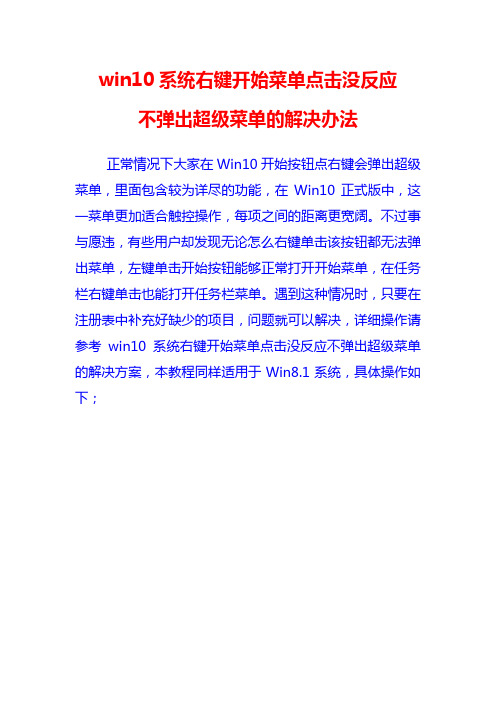
win10系统右键开始菜单点击没反应
不弹出超级菜单的解决办法
正常情况下大家在Win10开始按钮点右键会弹出超级菜单,里面包含较为详尽的功能,在Win10正式版中,这一菜单更加适合触控操作,每项之间的距离更宽阔。
不过事与愿违,有些用户却发现无论怎么右键单击该按钮都无法弹出菜单,左键单击开始按钮能够正常打开开始菜单,在任务栏右键单击也能打开任务栏菜单。
遇到这种情况时,只要在注册表中补充好缺少的项目,问题就可以解决,详细操作请参考win10系统右键开始菜单点击没反应不弹出超级菜单的解决方案,本教程同样适用于Win8.1系统,具体操作如下;
第一步:在“运行”或Cortana搜索栏执行“regedit”,打开注册表编辑器
第二步:定位到HKEY_CLASSES_ROOT\lnkfile,在右侧空白处右键单击,新建→字符串值,重命名为IsShortcut,数值数据留空(不必修改)即可,如下图——
第三步:再定位到HKEY_CLASSES_ROOT\piffile,按照第二步的方法再建一个字符串值,仍命名为IsShortcut,如下图——
这个时候我们需要重启资源管理器或重启电脑就可以应用更改,开始按钮右键就会弹出躲猫猫的超级菜单哦。
- 1、下载文档前请自行甄别文档内容的完整性,平台不提供额外的编辑、内容补充、找答案等附加服务。
- 2、"仅部分预览"的文档,不可在线预览部分如存在完整性等问题,可反馈申请退款(可完整预览的文档不适用该条件!)。
- 3、如文档侵犯您的权益,请联系客服反馈,我们会尽快为您处理(人工客服工作时间:9:00-18:30)。
一直以来,大家对于XP系统都是好评一片,但是这只截止到win8之前,由于win8对之前的功能有所改动,连开始菜单都没有了,导致很多人不知道怎么关机,所以大家对于XP 系统怨声连连,微软为了改变这种状况,也进行了及时的调整,在win10中重新找回了开始菜单,但是最近有人反映说win10中的开始菜单无法打开了,这是怎么回事呢?但这不是所有的win10系统都会出现这样的状况的,只有特别的几个有这样的现象。
下面小编教大家如何解决win10电脑开始菜单打不开怎么解决!
win10系统无法打开开始菜单的解决方法如下
1.首先,咱们将win10系统中正在进行的所有工作保存好,之后,关闭掉这些窗口,咱们返回到win10电脑的传统桌面位置。
2.之后,咱们同时按下win10电脑键盘上的Ctrl+Shift+Esc组合键打开电脑的任务管理器窗口,在打开的窗口中,咱们将界面切换到详细信息这一栏中,然后在进程中找到桌面窗口管理器(英文版系统找Desktop Window Manager),选中之后咱们右键单击,在下滑菜单中选择结束任务。
这时会弹出提示窗口,勾选放弃未保存的数据并关闭,点击关闭。
这样简单的几步就可以完成了,上述的操作进行之后电脑就会自动重启,这样就说明正常了,重启之后你们就会看到开始菜单啦,是不是很简单呢!。
